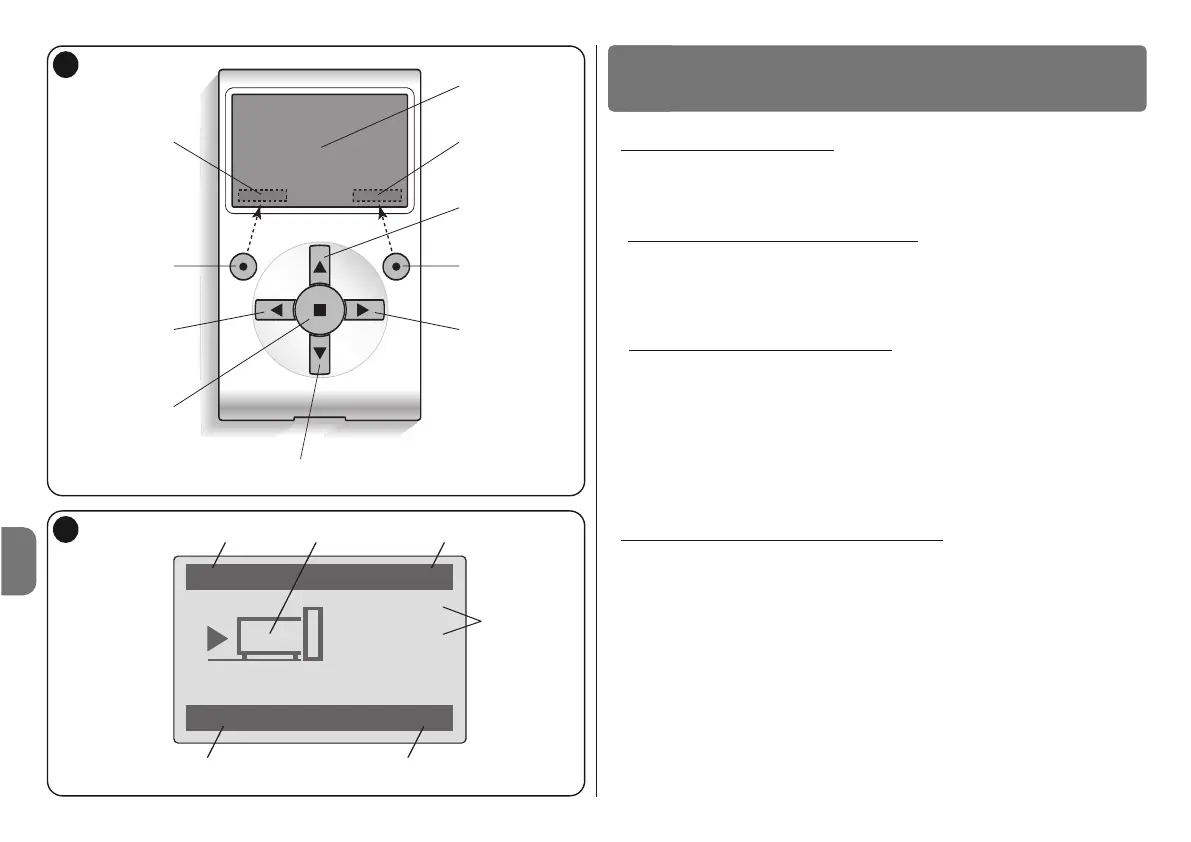• Sterowanie automatyką
W celu sterowania automatyką można postępować na dwa sposoby. Po doko-
naniu wyboru zestawu, do którego należy automatyka sterowania, należy uru-
chomić żądane polecenie na jeden ze sposobów:
A) aby uruchomić polecenie bezpośrednie, użyć jednego z przycisków:
– OTWÓRZ = przycisk # (poz. 3 – rys. 6)
– STOP = przycisk ! (poz. 6 – rys. 6)
– ZAMKNIJ = przycisk $ (poz. 5 – rys. 6)
B) aby uruchomić polecenie specjalne automatyki, wybrać na ekranie poc -
zątkowym (rys. 7) opcję “commands” przyciskiem " (poz. 7 – rys. 6) a następ-
nie wybrać opcję “run command”. Następnie wybrać żądane polecenie, jakie
pojawi się na liście.
W tym miejscu, aby zatwierdzić wybrane polecenie, należy wybrać opcje “run”
przyciskiem " (poz. 8 – rys. 6) lub powrócić do ekranu poprzedniego wybiera-
jąc opcje “back” przyciskiem " (poz. 7 – rys. 6).
Uwaga –Typ i numer występujących poleceń w niniejszym wykazie zmieniają
się zależnie od wyboru rodzaju automatyki.
•
Programowanie poleceń czasowych
Oview dysponuje zegarem wewnętrznym, który może być wykorzystany do
programowania automatycznego uruchamiania poleceń automatyki w określo-
nych dniach i godzinach. Uwaga – Jeżeli na skutek braku zasilania elektryczne-
go Oview nie będzie zasilany, zegar wewnętrzny działa nadal; jeżeli jednak pod-
czas braku zasilania miałoby nastąpić zaprogramowane uruchomienie jakiegoś
polecenia, to nie zostanie ono wykonane.
Aby zaprogramować automatyczne wykonywanie poleceń w określonych
dniach i godzinach, należy postępować w sposób następujący:
a) wybrać zestaw, do którego należy programowana automatyka;
b) na ekranie początkowym (rys. 7) wybrać opcję “commands” przyciskiem "
(poz. 7 – rys. 6) a następnie wybrać opcję “timed command”;
c) na ekranie, jaki się pojawi (rys. 8), wprowadzić w odpowiednich miejscach
FUNKCJONALNOŚĆ OVIEW
5